无线键盘怎么连接,无线键盘连接步骤详解
在如今的数字生活中,无线键盘以其轻便和无缠绳的设计,成为了家庭和办公环境中不可或缺的工具。很多用户在使用无线键盘时遇到了连接问题。本文将为您详细介绍无线键盘的连接步骤,让您能够轻松应对这一技术“小挑战”,尽情享受无线输入的便利。
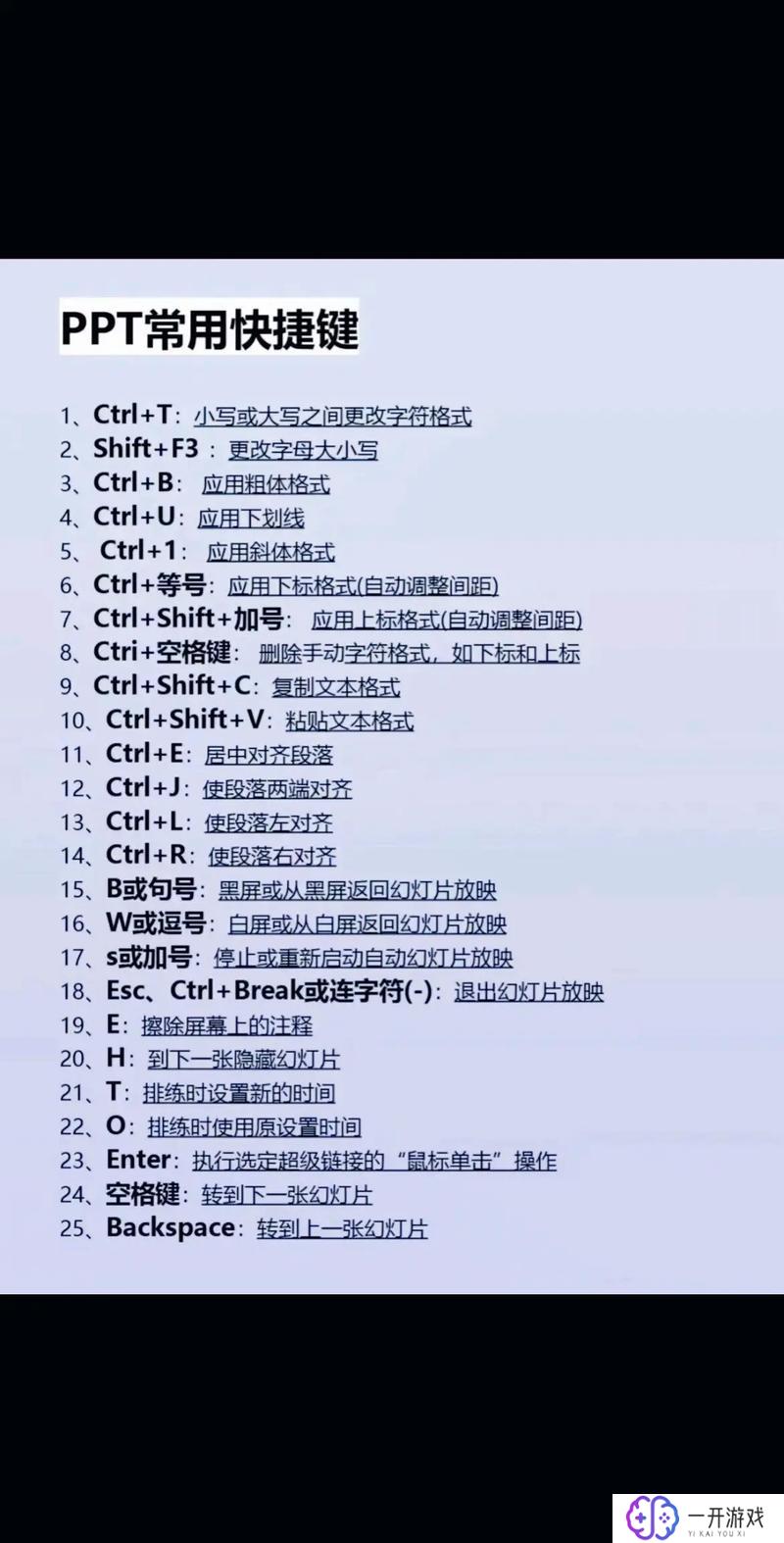
无线键盘连接的准备工作
在连接无线键盘之前,有些准备工作是必不可少的。请确保您的无线键盘已安装好必要的电池,并且键盘的电源开关处于打开状态。如果您的无线键盘是USB发射器进行连接的,请检查发射器是否正确插入电脑的USB接口。您需要确保电脑或设备处于工作状态,并准备进行蓝牙或无线设备的搜索。
步骤一:打开无线键盘
第一步是打开无线键盘的大开关。通常情况下,键盘的电源开关位于键盘的底部或侧面位置。请仔细查看,以确保键盘已成功开启。许多无线键盘也会有指示灯,指示其是否处于工作状态,确认指示灯亮起即可。
步骤二:连接设备
接下来,具体的连接方式会根据无线键盘的类型有所不同,主要分为两种:使用USB接收器或者蓝牙连接。
USB接收器连接步骤
如果您的无线键盘配备USB接收器,连接步骤如下:
- 插入USB接收器:将USB接收器插入电脑的USB接口。
- 等待识别:系统会自动识别您的无线键盘,并为其安装相应的驱动程序。这个过程通常只需几秒钟。
- 测试连接:完成后您可以输入文本来测试键盘是否能够正常使用。
蓝牙连接步骤
如果您的无线键盘支持蓝牙,您可以按照以下步骤进行连接:
- 启用蓝牙:在您的电脑或设备上启用蓝牙功能,通常在“设置”菜单中可以找到。
- 进入配对模式:长按键盘上的配对按钮,或者在键盘底部切换到配对模式。这时键盘指示灯应开始闪烁。
- 查找设备:在您的电脑或设备上搜索可用蓝牙设备。找到无线键盘后,点击连接。
- 输入配对代码:某些键盘可能需要您在设备上输入一个配对代码,请遵循相应的提示完成配对。
- 连接成功:完成之后,您可以在电脑上测试无线键盘的输入功能。
故障排除
如果遇到连接失败的情况,请按以下步骤进行排查:
- 检查电源:确保无线键盘的电源已开启,并且电池电量充足。
- 重新插拔USB接收器:有时,接收器与电脑的连接可能不稳定,尝试重新插拔。
- 重启设备:有时重启电脑或设备能够解决识别问题。
- 参考说明书:每个品牌和型号的无线键盘可能都有特殊的连接方式,查阅说明书可以获得更具体的帮助。
连接无线键盘虽然简单,但每个步骤都需要细心和耐心。本文提供的详细步骤和注意事项,相信您可以轻松解决无线键盘连接的问题,享受到手指在键盘上畅快输入的乐趣。无论您是在办公室学习还是在家中娱乐,无线键盘都能为您带来更多的便利与舒适。



















